Vous souhaitez acheter un PC. Comme vous n’y connaissez pas grand-chose, vous décidez de vous renseigner sur internet. Après avoir tapé « achat ordinateur » Google vous propose environ 67 300 000 de résultats. A quel site faire confiance ? Quelle marque choisir ?
Sur l’ensemble de vos connaissances (amis, proches, collaborateurs), certaines se sont déjà posé ces questions. Comment faire pour bénéficier de leur retour d’expérience ?
C’est là qu’intervient le moteur « mégasocial » de Wajamn en vous permettant de bénéficier directement du retour d’expérience de vos proches.
Wajam, un « metamoteur» « megasocial »
A quoi sert Wajam ?
Agrémenter vos recherches sur le web grâce aux avis de vos amis.
Wajam ajoute aux résultats de vos recherches (Google, Yahoo Search, Bing) les différentes informations (actualités, photos, vidéos etc…) que vos proches ont postées sur leurs réseaux sociaux (Facebook, Linkined, Twitter, Google + etc…).
Quels réseaux sociaux sont scrutés par Wajam ?

Moteurs de recherches compatibles avec Wajam
Google, Bing, Yahoo, Amazon, Facebook, Twitter et Blekko.
Intégrations à venir
| Mahalo | Blekko | Tripadvisor | Ebay |
| Best Buy | IMDb | AskShopping.com | Walmart |
| Overstock.com | Wikipedia | Yelp |
Navigateurs compatibles avec Wajam
Wajam est une extension qui s’installe sur Firefox, Chrome, Safari et Internet Explorer.
Respect de la vie privée
D’après leur politique de confidentialité, Wajam ne piste et n’enregistre jamais vos historiques de navigations et de recherches. Pour plus d’informations, vous pouvez également consulter les CGU de Wajam.
Installer Wajam
- Rendez-vous sur http://www.wajam.com
- Connectez-vous à votre compte Facebook ou Twitter avec vos identifiant et MDP habituels.
- Donnez l’accès à Wajam en cliquant sur allow
- Validez la création de votre compte Wajam
- Téléchargez et installez l’extension Wajam sur votre navigateur favori
- Redémarrez votre navigateur
- Composez votre recherche
Vous verrez apparaitre les liens postés par vos contacts directement en haut des résultats
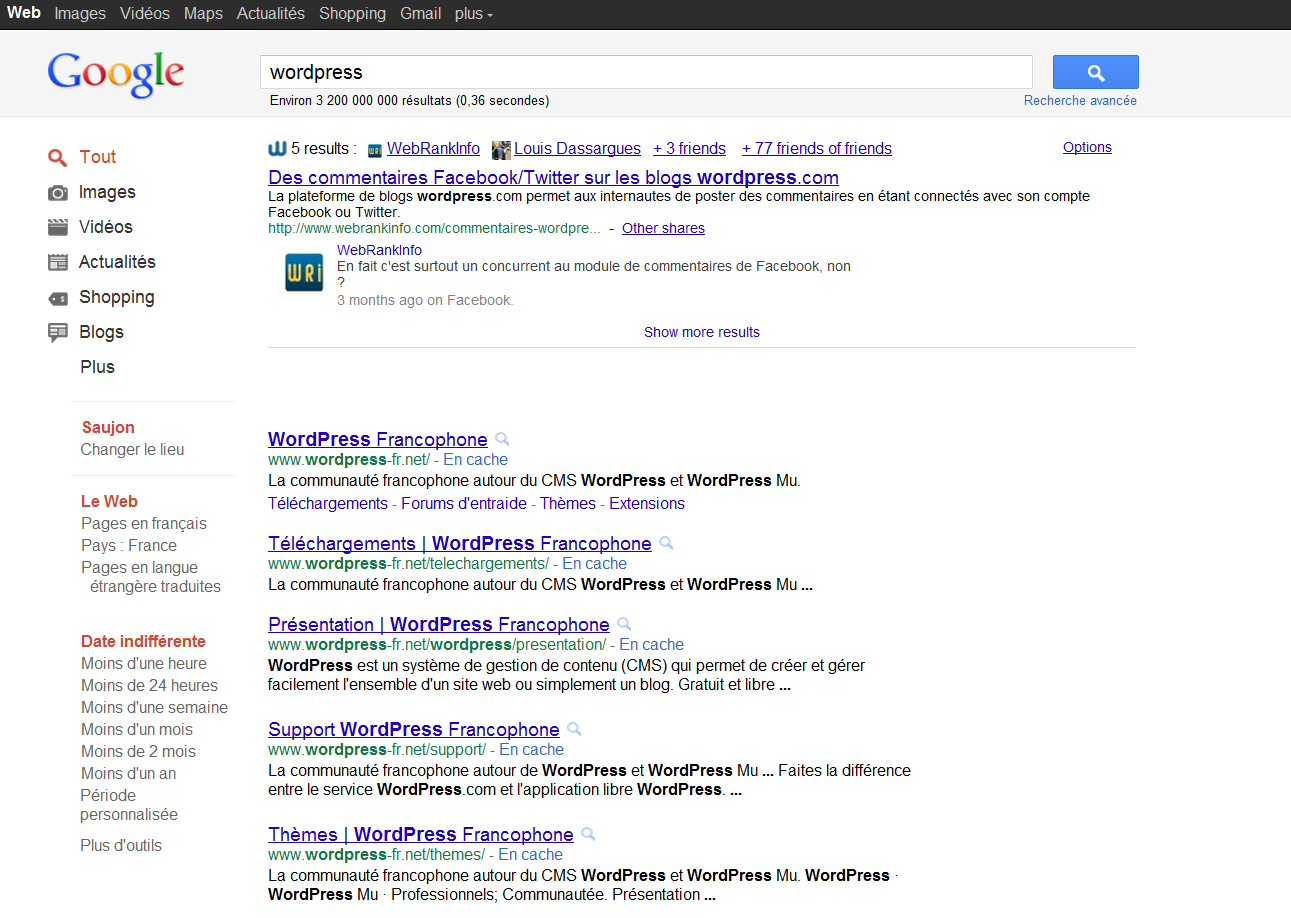
Consultez le FAQ de Wajam pour en savoir plus sur son fonctionnement
Désinstaller Wajam
Ce tutoriel fonctionne pour les utilisateurs de Windows. Wajam est installé dans Windows et sur vos navigateurs web (Firefox, Internet Explorer, Google Chrome, etc.). Pour le supprimer définitivement, il conviendra donc de le désinstaller à ces 2 emplacements.
Sur votre machine
Allez dans Panneau de configuration\Programmes\Programmes et fonctionnalités puis recherchez Wajam et supprimez-le.
Sur votre navigateur web
Désinstaller Wajam sur Firefox
Outils / modules complémentaires / extensions / Wajam « supprimer »
Désinstaller Wajam sur Chrome
Menu principal outils / option / extensions / Wajam « supprimer »
Ou alors : Menu principal / outils / extensions / Wajam « supprimer »
Désinstaller Wajam sur Internet Explorer
Il est automatiquement éliminé après suppression via le panneau de configuration.
Cet article vous a été utile ? Ne partez pas sans laisser un commentaire, il sera certainement utile à d’autres lecteurs.
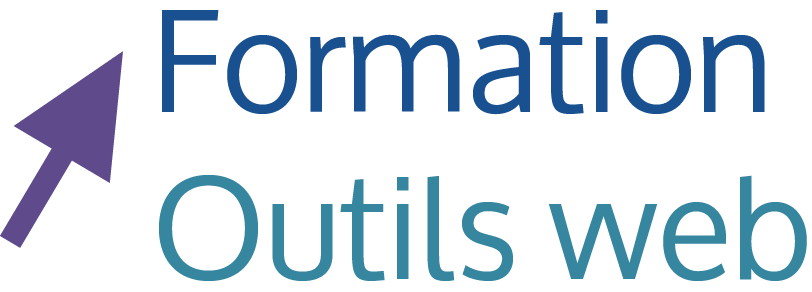


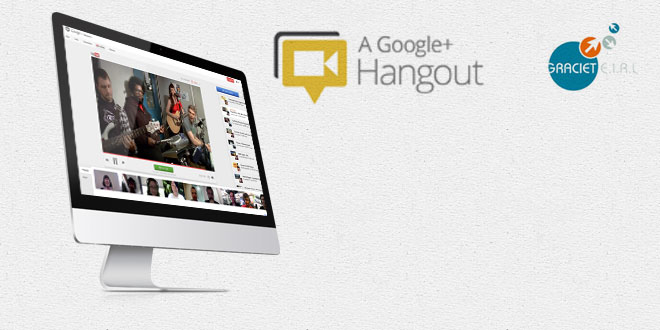
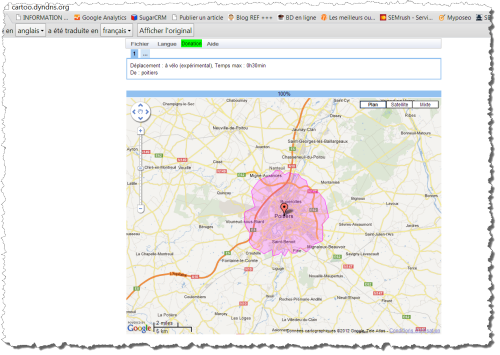
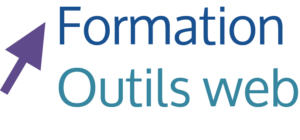
Bonjour.
Comment désinstaller ça?
Merci de votre aide
LEMESLE
Bonjour
Wajam est installé sur votre PC et sur vos navigateurs.
Partant du principe que vous utilisez Windows, cliquez sur démarrer / panneau de configuration / désinstaller un programme / supprimer Wajam.
En fonction de votre navigateur :
Pour Firefox: Outils / modules complémentaires / extensions / Wajam « supprimer »
Pour Chrome: Menu principal outils / option / extensions / Wajam « supprimer »
Ou alors : Menu principal / outils / extensions / Wajam « supprimer »
Pour Internet Explorer : Il est automatiquement supprimer après suppression via le panneau de configuration.
Pour transférer un fichier ou un dossier contenant des fichiers, il suffit de sélectionner l’élément (dossier ou fichier) que vous souhaitez transférer en, cliquant dessus avec votre souris puis en faisant un « clic droit » + « copier », en suite il ne vous reste plus qu’à ouvrir le répertoire de votre clé USB puis, à nouveau « clic droit » dessus puis« coller » et voilà le tour est joué.
En résumé :
1- « Clic droit » puis « copier » sur le dossier à transférer sur la clé USB
2- « Clic droit » puis « coller » dans la clé USB
J’ai trouvé Wajam en faisant une analyse avec Spybot Search & Destroy , je ne peux pas m’en débarasser , il n’est pas dans la liste des programmes de panneau de configuration .
Si quelqu’un peu m’aider , je suis preneur .
Merci d’avance
Il faudrait que vous alliez voir dans les extensions installées dans vos différents navigateurs web. Il suffira ensuite de supprimer le module ou l’extension « Wajam ».
Dites-moi si ça a fonctionné.